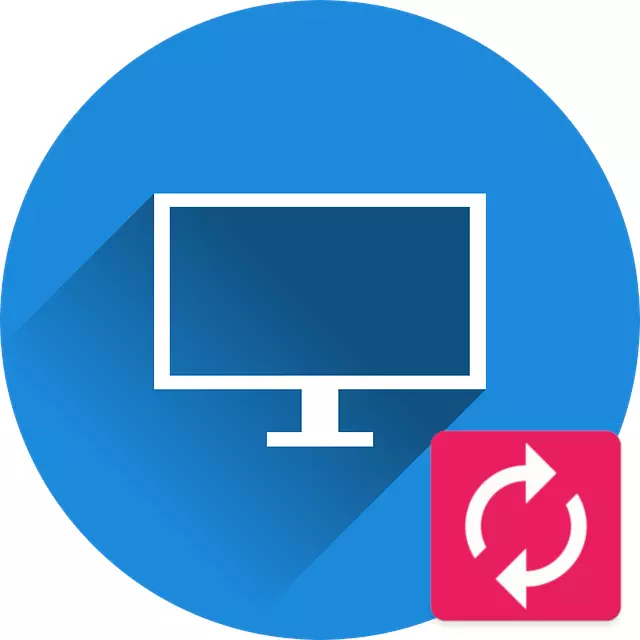
Waqtiyada qaar, isticmaaleha wuxuu la kulmi karaa dhibaato marka kombiyuutarka laftiisa uu dib u soo celiyo. Waxay dhacdaa inta badan inta aad ka shaqeyso nidaamka hawlgalka, laakiin waxaa jira kiisas marka kombiyuutarka leh Windows 7 dib loo soo celiyo laftiisa. Maqaalka ayaa ka fiirsan doona sababaha dhibaatadan oo kale oo ay soo jeedisay inay xalliyaan.
Sababaha iyo siyaabaha loo xaliyo
Xaqiiqdii, sababihii waxay noqon karaan lacag la tirin karo, oo u dhexeeya saameynta softiweerka xaasidnimo iyo ku soo afjarida burburka qayb kombiyuutarka. Hoos waxaan isku dayi doonaa si faahfaahsan si aan u tixgelino mid walba.Sababta 1: Saamaynta fayras
Laga yaabee in inta badan kumbuyuutarku si isdaba joog ah loogu soo celiyo waxyeelada fayraska. Waxaad ku qaadi kartaa internetka, adigoon ogaan. Taasi waa sababta takhasusleyaal badan loogula taliyo inay ku rakibaan barnaamijka fayraska ee PC-ga, kaas oo la socon doona oo meesha ka saari doona halista.
Warar dheeraad ah ka sii aqri: Antiviras-ka Windows
Laakiin haddii ay horey u soo daahday, ka dib si loo xalliyo dhibaatada aad u baahan tahay inaad gasho "hab nabdoon". Si tan loo sameeyo, inta lagu gudajiro kombiyuutarka, waxaa ku filan in la riixo furaha F8 oo aad doorato shayga ku habboon menu-ka-bilowga bilowga.

Warar dheeraad ah ka sii aqri: Sida loo galo "Qaabka Nabdoon ee kumbuyuutarka
FIIRO GAAR AH: Haddii adabtaadu u baahan tahay rakibida darawalka hantida, xiriirka internetka ee "hab nabdoon" lama rakibi doono. Si tan loo hagaajiyo, menu, xulo "hab nabdoon oo leh shabakadda shabakadda ee kala-soocidda".

Mar dhan daaqadaha, waxaad si toos ah ugu gudbin kartaa isku dayga aad ku baabi'inayso dhibaatada.
Habka 1aad: Sawirka nidaamka ka hortagga nidaamka
Ka dib marka aad soo gasho desktop-ka, waxaad u baahan tahay inaad gasho antivirus-ka oo aad sameyso iskaanka dhammaystiran ee nidaamka joogitaanka softiweerka xaasidnimo. Markii la ogaado, xulo "tirtir" ikhtiyaarka, ee aan ahayn karantiil.
FIIRO GAAR AH: Kahor intaadan bilaabin iskaanka, ka eeg cusboonaysiinta fayraska, oo aad rakibto haddii ay jiraan.
Hadda tusaale ahaan skaanka iskaanka ah iyadoo la adeegsanayo "Daafaca Windows" ayaa la siin doonaa, laakiin tilmaamaha ayaa caan ku ah dhammaan barnaamijyada antivirus-ka, kaliya interfaphics-ka oo keliya ayaa laga yaabaa inay ku kala duwanaan karto iyo meesha ay ku jiraan badhannada is-dhexgalka.
- Orda daafaca daaqadaha. Sida ugu fudud ee tan lagu sameeyo iyada oo loo marayo nidaamka raadinta nidaamka. Si tan loo sameeyo, fur bilowga menu-ga oo ku habboon geli magaca, ka dib riix natiijooyinka isla waqtigaas.
- Guji liistada liiska hoos-u-dhaca "Hubi", oo ku yaal dusha sare ee daaqadda, oo xulo "jeeg buuxa".
- Sug ilaa dhamaadka kombiyuutarka iskaanka kombiyuutarka loogu talagalay software-ka xaasidnimo.
- Guji batoonka "cad" badhanka haddii hanjabaad la ogaado.
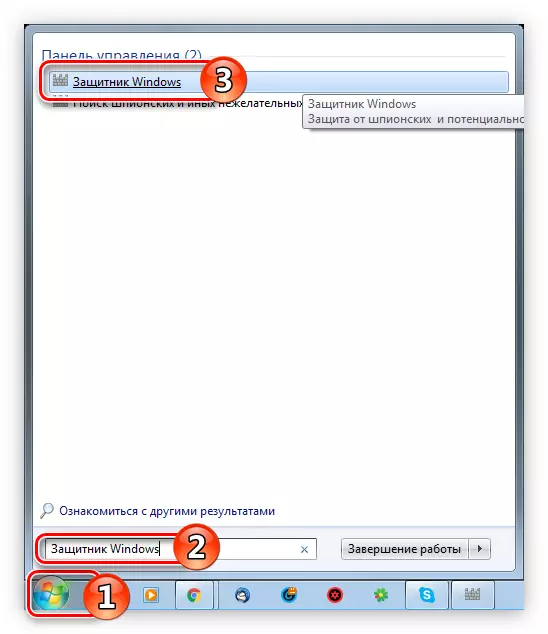


Geedi socodka skaanka waa mid aad u dheer, muddadiisa si toos ah waxay kuxirantahay mugga diskiga adag iyo booska uu ku mashquulsan yahay. Marka loo eego natiijooyinka jeegga, ka saar dhammaan "cayayaanka" haddii la ogaado.
Warar dheeraad ah ka sii aqri: Sida loo sameeyo nidaam iskaanka oo dhammaystiran oo loogu talagalay fayrasyada
Habka 2: Nidaamka Cusboonaysiinta Nidaamka
Haddii aadan cusboonaysiin nidaamka muddo dheer, ka dibna hubi helitaanka cusboonaysiinta ee loogu talagalay, laga yaabee in kuwa wax weerara ay u adeegsadeen daloolka amniga. Ka dhig mid aad u fudud:
- Fur guddiga xakamaynta. Waxaad tan ku sameyn kartaa adigoo fulinaya taliskii xakameynta daaqadda "orda", kaas oo furmaya ka dib markii aad riixdo furayaasha guuleysta.
- Ka hel liiska cusboonaysiinta Windows oo guji sumadda.
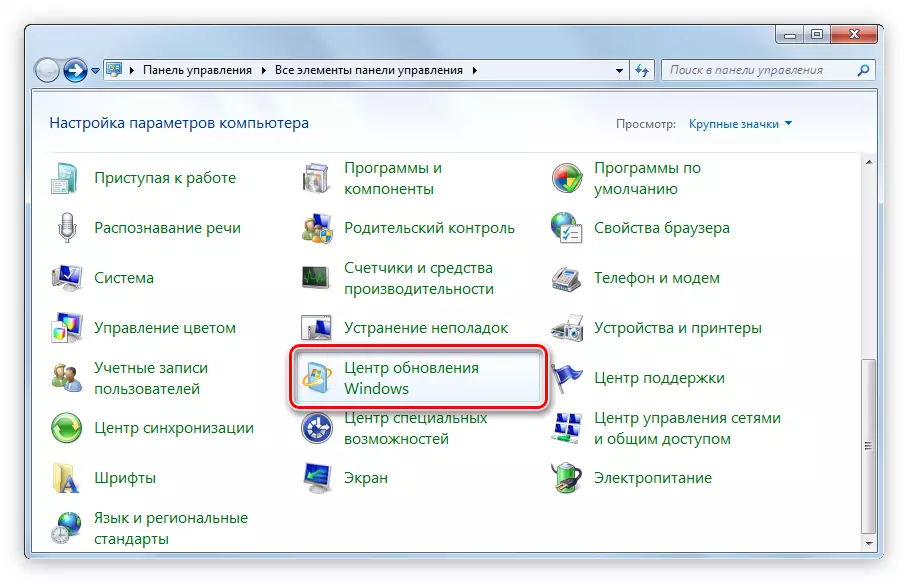
Xusuusin: Haddii liiskaaga la soo bandhigo sida lagu muujiyey muuqaalka kore, beddel xuduuda "aragtida", kaas oo ku yaal geeska kore ee midig ee barnaamijka, ee qiimaha "astaamaha waaweyn".
- Orod Hubinta Cusboonaysiinta adigoo gujinaya badhanka isla magacaas.
- Sug inta lagu hayo habka raadinta wixii ku saabsan ee Windows Cusboonaysiinta.
- Guji "U dejiso cusboonaysiinta" haddii la helay, haddii kale nidaamku wuxuu soo sheegi doonaa in cusboonaysiinta aan loo baahnayn.

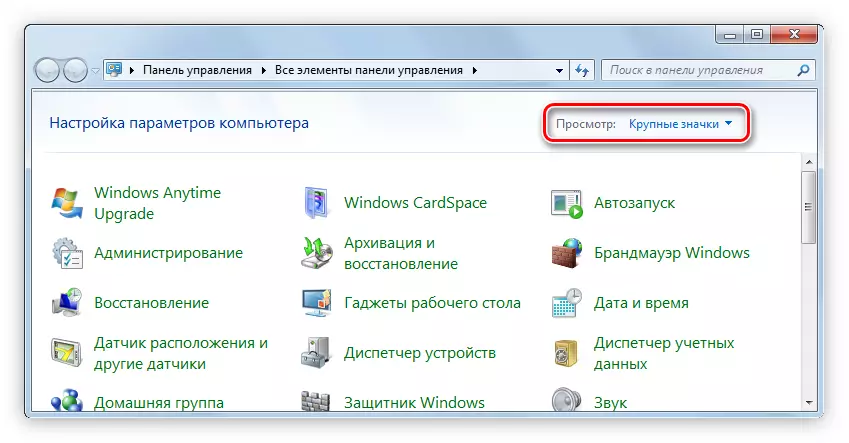
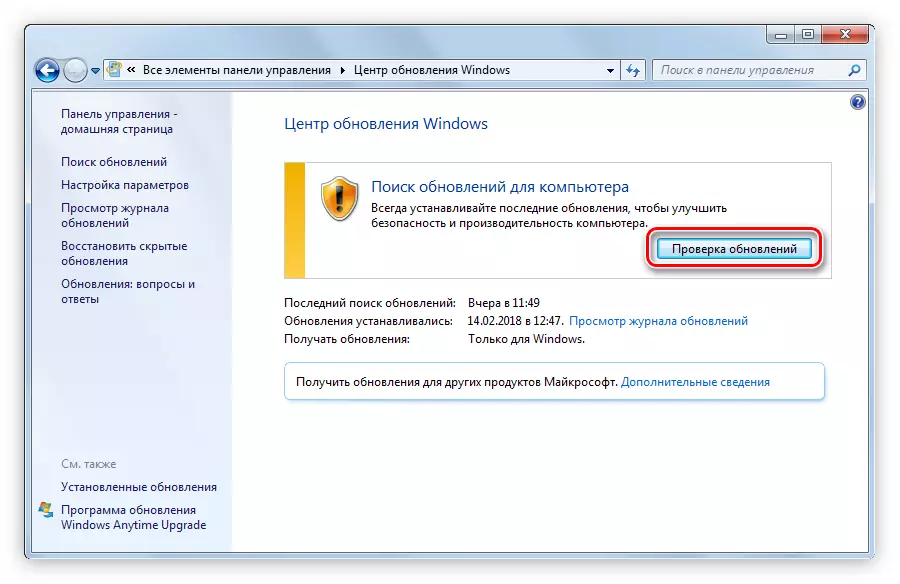

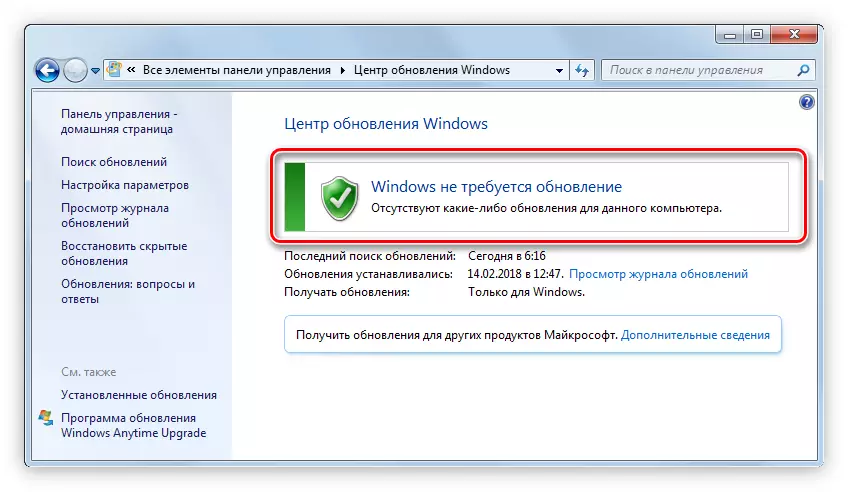
Warar dheeraad ah ka sii aqri: Sida loo cusbooneysiyo Windows 10, Windows 8 iyo Windows XP
Habka 3: Hubinta barnaamijyada ku jira Autoload
Waxaa sidoo kale lagu talinayaa in la hubiyo codsiyada ku jira "Autoloload". Waa macquul in uu jiro barnaamij aan la garaneyn oo noqon kara fayras. Waxaa lagu hawl geliyaa bilowga caadiga ah ee OS oo ay ku jiraan dib-u-soo-celinta kombiyuutarka. Markaad hesho, ka saar "Autoloload" oo ka tirtir kumbuyuutarka.
- Fur "Explore" adigoo gujinaya astaanta ku habboon Taskbar.
- Gali wadada xigta ee cinwaanka cinwaanka oo riix ENTER:
C: \ isticmaaleyaasha \ isticmaale beamedata \ appdata \ rogaynta \ mirosoft \ Windows \ \ waxay bilaabaan menu-ga
MUHIIM: halkii aad ka ahayd "isticmaale", waa inaad gashaa magaca isticmaale ee aad cayimay markii aad rakibayso nidaamka.
- Ka saar gaagaaban ee barnaamijyada aad u muuqato mid laga shakiyo.
Xusuusin: Haddii aad si qalad ah u tirtirto sumadda barnaamij kale, cawaaqib xumo ma leh, waxaad had iyo jeer ku dari kartaa dib u soo celinta nuqul fudud.
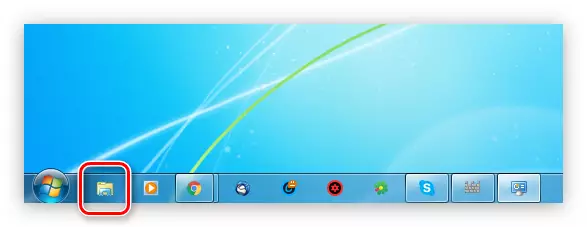
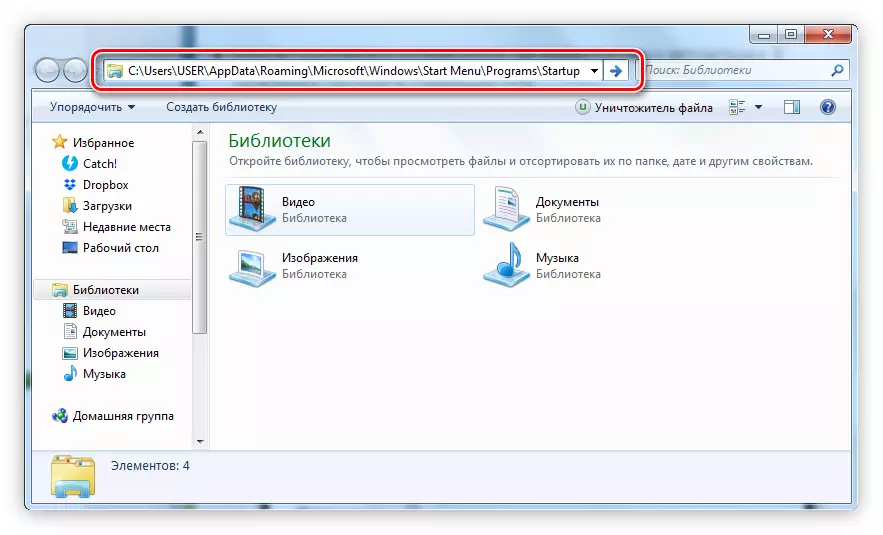
Warar dheeraad ah ka sii aqri: Sida loo galo Windows 10, Windows 8, Windows 7 iyo Windows XP
Habka 4: Nidaamka dib-u-dhaca
Haddii siyaabaha hore aysan u caawin xaalada xaalada, ka dib isku day inaad dib ugu soo celiso nidaamka adigoo dooranaya meesha soo kabashada la abuuray ka hor inta uusan dhibaatadu soo muuqan. Nooc kasta oo ka mid ah OS, hawlgalkan waxaa loo sameeyaa si ka duwan, sidaas u yaqaan naftaada maqaalka ku habboon websaydhka. Laakiin waad iftiimin kartaa qodobbada ugu muhiimsan ee hawlgalkan:
- Fur guddiga xakamaynta. Xusuusnow inaad tan ku sameyn karto adoo ku ordaya taliskii kontaroolada ee daaqadda "orda".
- Daaqadda u muuqata, raadso "soo celinta" sumadda oo dhagsii badhanka jiirka bidix.
- Guji badhanka "Bilowga Nidaamka Soo-kabashada".
- Daaqadda u muuqata, xulo meesha soo kabashada, kaas oo la abuuray ka hor inta dhibaatada dhibaatada aad kala go'eyso, oo dhagsii badhanka xiga.
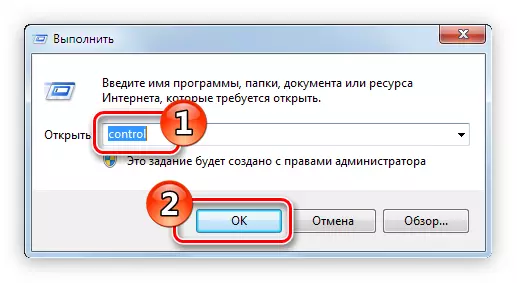
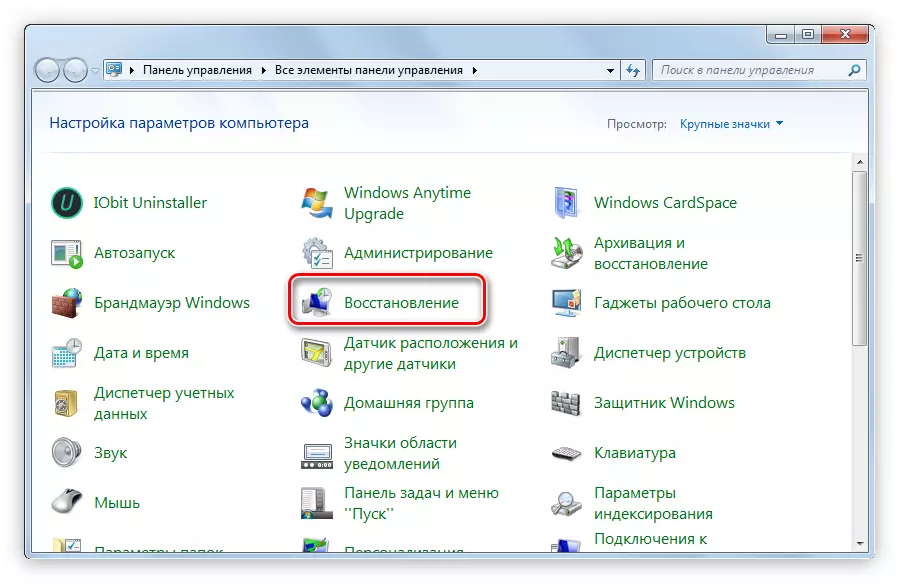
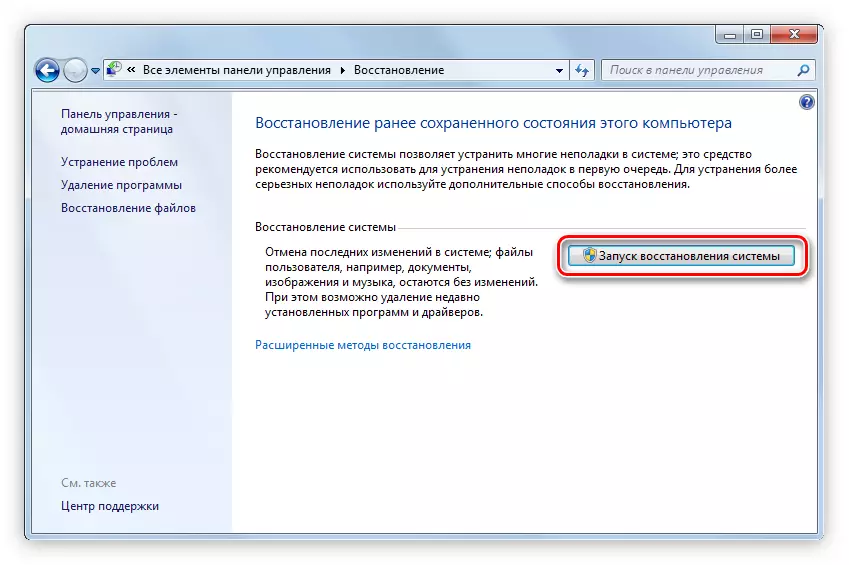
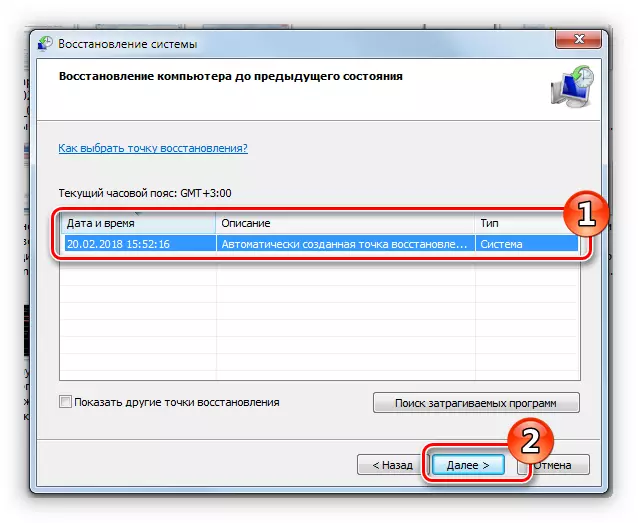
Marka xigta, waxaad ku sii socotaa tilmaamaha "saaxiriinta soo kabashada", iyo dhamaadka dhammaan ficillada aad dib ugu celiso nidaamka dowlad caadi ah.
Warar dheeraad ah ka sii aqri: Sida loo soo celiyo nidaamka Windows 10, Windows 8 iyo Windows XP
Haddii aad awooday inaad dib ugu laabato nooca la-tagi karo ee nidaamka hawlgalka oo aad gasho, hubi inaad socodsiiso iskaanka buuxa ee software-ka-hortagga.
Habka 5: Nidaamka soo celinta diskiga
Haddii aadan abuurin qodobbada soo kabashada, suurtagal ma aha in la isticmaalo habkii hore, laakiin waxaad ku dabaqi kartaa aaladda soo kabashada ee laga heli karo diskiga leh diskka ee nidaamka qaybinta nidaamka.
MUHIIM: Qaybinta diskka waa inuu ahaadaa isla nooca iyo golaha iyo sidoo kale nidaamkaaga hawlgalka
Warar dheeraad ah ka sii aqri: Sida loo soo celiyo nidaamka iyadoo la adeegsanayo daaqadaha boot-ka
Laga yaabee in kuwani ay yihiin dhammaan siyaabaha looga caawin karo baabi'inta dhibaatada dib u soo celinta kombiyuutarka ee kombiyuutarka awgood. Hadday midkoodna caawin, sababtaas ayaa ku jirta wax kale.
Sababta 2: iswaafaqsan
Nidaamku wuxuu si sax ah u shaqeyn karaa sababtoo ah software-ka iswaafaqsan. Xusuusnow, suurtogal ka hor muuqaalka dhibaatada ee aad ku rakibaysaa darawal cusub ama xirmo kale oo softiweer ah. Waad saxi kartaa xaalada ka dhalatay kaliya inay gasho nidaamka, markaa kabaha mar labaad ku dhexji "qaab nabdoon."
Habka 1: Dib u soo celinta darawallada
Adigoo wata nidaamka hawlgalka, fur maamulaha aaladda oo hubi dhammaan darawalada. Haddii aad hesho software waqti dheer ah, ku nadiifi nooca ugu dambeeya. Sidoo kale iskuday inaad dib u soo celiso qayb ka mid ah darawalada. Khaladaadka darawalada ku jira kaarka fiidiyowga iyo processor-ka dhexe waxaa sababi kara PC dib u bilaabida dib u bilaabida, markaa marka hore cusbooneysii. Tan waxaa loo samayn karaa sida soo socota:
- Fur daaqadda Maareeyaha Qalabka iyadoo loo marayo utility "orda". Si tan loo sameeyo, ka bilow marka ugu horreysa adoo riixaya guuleysta + r, ka dibna geli goob u dhigma Devmgmt.msc oo guji ok.
- Daaqadda ka furmaysa, ballaariso liiska darawalada aaladda aad xiiseyneyso adigoo gujinaya fallaarta ku xigta magaca.
- Midig-dhagsii magaca darawalka oo xulo "Cusbooneysiinta Darawalada".
- Daaqadda muuqata, dhagsii "Raac otomaatig ah oo loogu talagalay Darawalada Cusboonaysiinta".
- Sug ilaa ay OS si toos ah u raadin doonto wixii ku soo kordha darawalka.
- Guji "Set" haddii la helay, haddii kale farriin ayaa soo muuqan doonta in nooca ugu dambaysa ee la rakibay.

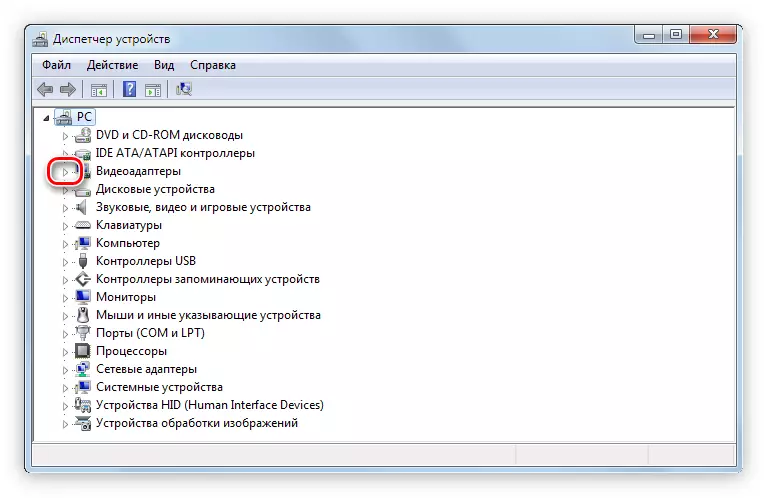
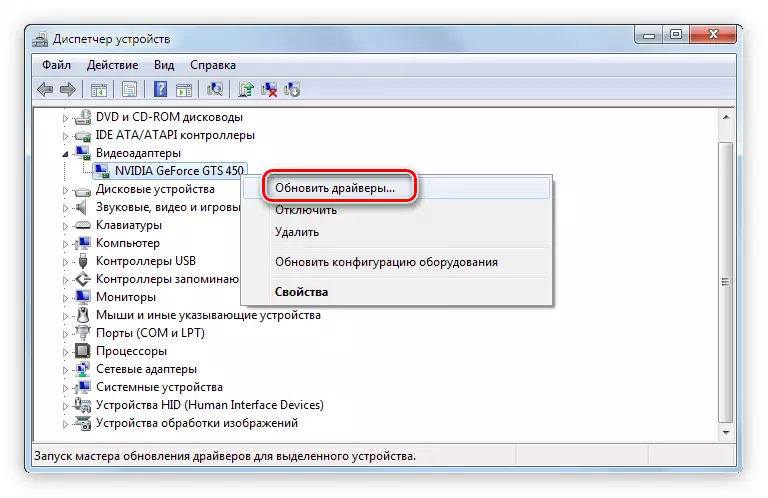

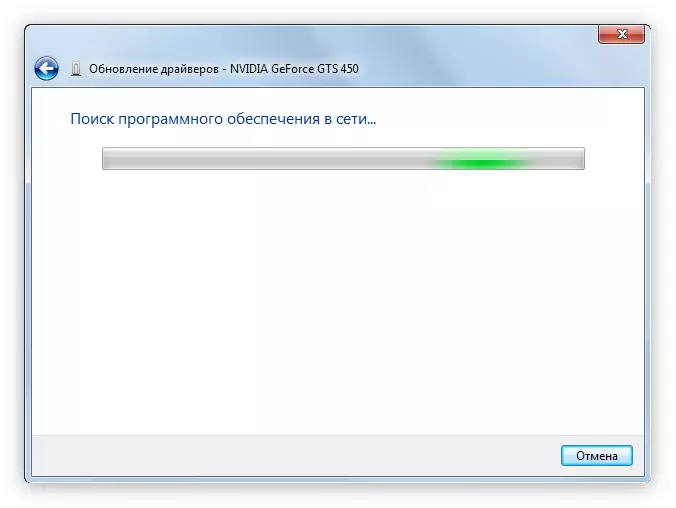
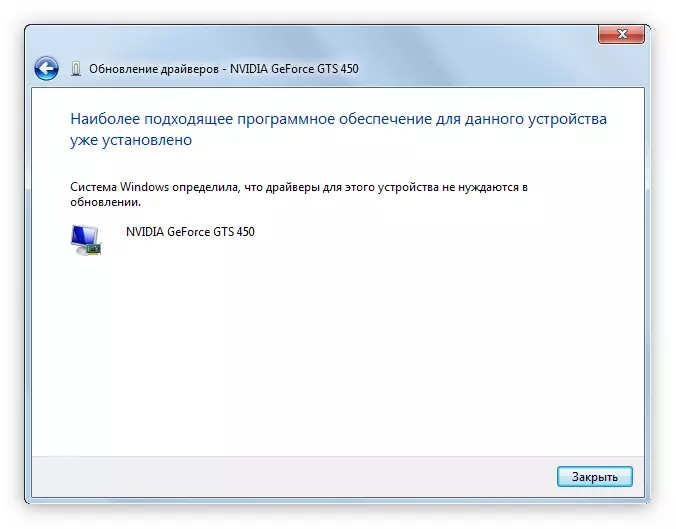
Tani waa hal dariiqo oo lagu cusbooneysiisto darawalada. Haddii aad la kulanto dhibaatooyin xagga waxqabadka ka soo baxa tilmaanta, waxaan heysanaa maqaal ku saabsan bartayada kaas oo ah in la bixiyo.
Akhri wax dheeraad ah:
Sida loo cusboonaysiiyo darawalka aaladaha daaqadaha caadiga ah
Sida loo cusboonaysiiyo darawalka iyadoo la adeegsanayo barnaamijka xalka wadooyinka
Habka 2: Ka saarida mid aan iswaafajin karin
Kombiyuutarka ayaa sidoo kale dib u bilaabi kara saameynta softiweerka oo aan waafaqsanayn nidaamka hawlgalka. Xaaladdan oo kale, waa in la tirtiraa. Siyaabo badan ayaa jira, laakiin tusaale ahaan, waxaan u adeegsan doonnaa barnaamijyada utility "ee nidaamka" iyo qaybaha ", isku xirka maqaalka oo dhan hababka loo soo bandhigo.
- Fur guddiga xakamaynta. Sida loo sameeyo, ayaa lagu sharaxay kor.
- Ka hel "barnaamijyada iyo qaybaha" astaanta liiska ku jirta oo guji.
- Raadi codsiyada la rakibay ka hor soo bixitaanka dhibaatada. Sida ugu fudud ee tan lagu sameeyo, ku dhufashada liis garee taariikhda rakibaadda software-ka. Si tan loo sameeyo, dhagsii sheyga "rakiban", goobta lagu muujiyey muuqaalka hoose.
- Si kale u tirtir codsi kasta. Tan waxaa lagu samayn karaa laba siyaabood: adoo gujinaya batoonka "Delete" (xaaladaha qaarkood, "Tirtir") ama xulashada isla xulashada macnaha guud.
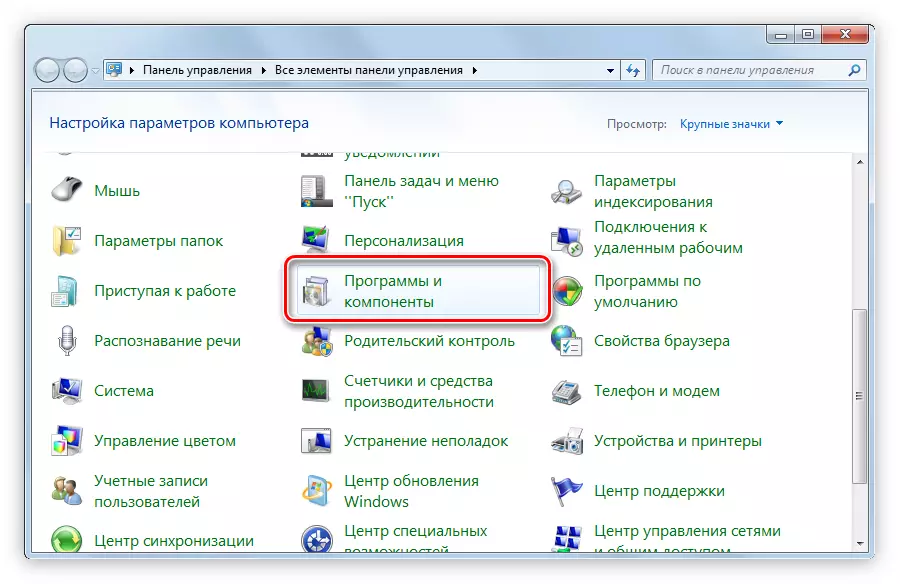
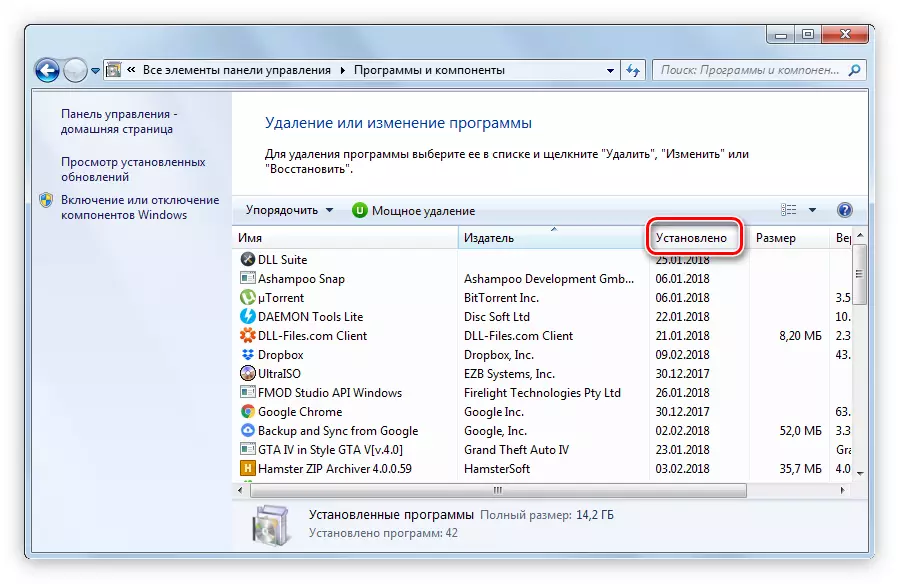

Haddii liiska barnaamijyada fog ay ahaayeen midka sababay dhibaatada, ka dib markii dib loo soo celiyo nidaamka, kombiyuutarka ayaa si madaxbanaan loogu celin doonaa si madaxbanaan.
Warar dheeraad ah ka sii aqri: Siyaabaha looga baxo barnaamijyada Windows 10, Windows 8 iyo Windows 7
Sababta 3: Khalad noolaha ah
Waxay dhici kartaa in nidaamka hawlgalka guud ahaan diido inuu bilaabo. Hababka kor ku xusan ee kiiskan ma awoodi doono inuu buuxiyo. Laakiin waxaa jirta fursad ah in dhibaatadu ku taal BIOS, waana suurtagal in la baabi'iyo. Waxaad u baahan tahay inaad dib u dejiso jaangooyooyinka bios warshadda. Tani ma saameyn doonto waxqabadka kumbuyuutarka, laakiin waxay noo oggolaaneysaa inaan ogaano bal inay taasi tahay sababta dhibaatada.
- Gali batoonada. Si tan loo sameeyo, marka kombiyuutarku bilaabmayo, waa inaad riixdaa badhanka gaarka ah. Nasiib darrose, kombiyuutarada kaladuwan ayaa ka duwan oo ku xidhan si toos ah soo saaraha. Miishu wuxuu ka kooban yahay magacyada ugu caansan iyo badhamada loo isticmaalo aaladaha wax soo saarka ee Bees.
- Dhigista dhammaan dhibcaha "xamuulka xamuulka". Badanaa waxaad inta badan ka heli kartaa tabka "ka bixitaan", laakiin waxay kuxirantahay nooca noolaha ee bios ay kala duwanaan karto.
- Riix ENTER oo ka jawaab su'aasha si cad. Mararka qaarkood waa ku filan tahay in la riixo ENTER mar labaad, mararka qaarkoodna waxaa la weydiisan doonaa inay ku habboon yihiin xarafka "y" oo riix ENTER.
- Ka bax Bios. Si tan loo sameeyo, xulo "Badbaadin & Ka bixitaan" ama kaliya riix furaha F10.
| Wax soo saare | Badhanka fikradda |
|---|---|
| HP. | F1, F2, F10 |
| Aasad | F2, tirtir. |
| Lenovo. | F2, F12, Delete |
| Acer. | F1, F2, tirtir, Ctrl + Alt + Esc |
| Samsung | F1, F2, F8, F12, tirtir |

Warar dheeraad ah ka sii aqri: Dhamaan qaababka dib-u-dejinta goobaha bios ilaa warshadda
Haddii sababtu ay ahayd qaladkii noolaha, markaa kombiyuutarka ayaa joojin doona dib u soo celinta lafteeda. Haddii tani dhacdo mar kale, markaa dhibaatadu waxay ku jirtaa qalabka kumbuyuutarka.
Sababta 4: Qeybta qalabka
Haddii dhammaan hababka kor ku xusan aysan ka caawin xalinta dhibaatada, waxay weli tahay inay ku heeso qaybaha kombiyuutarka. Waxay noqon karaan kuwo ka baxsan, ama kululeeya inay noqoto sababta kombiyuutarka dib u soo celinta. Ka hadal hadda si faahfaahsan.
Habka 1: Hubi diskiga adag
Waa diskiga adag ee inta badan ay inta badan noqdaan sababta ugu jirta dib-u-celinta kombiyuutarka ee PC, oo ay noqon karaan mid aad u sax ah, ka dib khalkhal geliya howsha. Waa macquul in ay jiraan waaxyo jaban oo ku saabsan, xaaladan, qayb ka mid ah xogta ku jirta iyaga oo kumbuyuutar lagu akhrin karo. Oo haddii ay ka muuqdeen qaybta kabaha, nidaamku si fudud uma bilaabi karo, si joogto ah dib ugu soo celinta kombiyuutarka isku dayga lagu sameeyo. Nasiib wanaagse, micnaheedu maahan in ay lagama maarmaan tahay in laga fikiro helitaanka wadista cusub, laakiin ma oggola dammaanadda buuxda ee sixitaanka shaqaalaha, laakiin weli waad isku dayi kartaa.
Waxaad u baahan tahay inaad ka hubiso diskiga adag si aad u hesho sunta qaybaha jabay oo aad dib ugu soo celiso haddii la ogaado haddii la ogaado. Tan waxaad ku samayn kartaa caawinaadda kontoroolka Cheddsk Chexdsk, laakiin dhibaatadu waa in la bilaabo. Maaddaama aanan ku habboonayn nidaamka, waxaa jira laba ikhtiyaar oo keliya Dacwada labaad, wax walba waa sahlan yihiin, laakiin marka hore aan eegno.
- Ku abuur diskiga boot-ka oo ay ku jiraan daaqadaha isla nooc aad ku rakibtay.
Warar dheeraad ah ka sii aqri: Sida loo abuuro diskiga boot-ka Windows
- Ku socodsii PC kabaha diskiga boot-ka adoo beddelaya jaangooyooyinka bio-ga.
Warar dheeraad ah ka sii aqri: Sida kombiyuutarka laga bilaabo flash drive
- In qalabka rakibaadda Windows ee furaya, fur "khadka taliska" adoo riixaya furayaasha wareejinta + F10.
- Orod amarka soo socda:
Chkddsk c: / r / f
- Sug geedi socodka hubinta iyo soo kabashada, ka dib taas oo isku day inaad dib u bilowdo kombiyuutarka adoo wata wadista kabaha ka-hor-ka-hor-ka-hor.
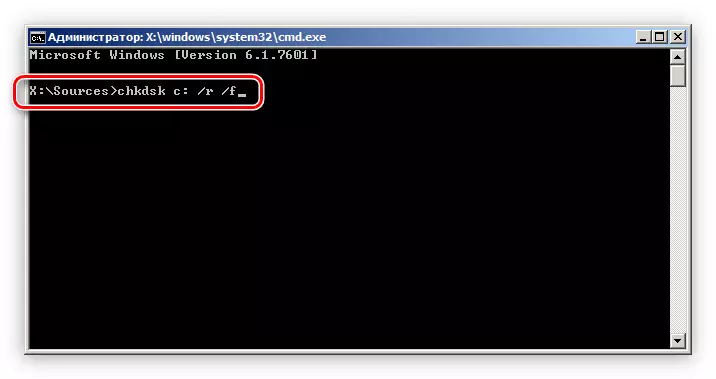
Sida hore loo soo sheegay, waxaad ku soo saari kartaa isla hawlgal isku mid ah kombiyuutar kale adoo ku xiraya wadidaaga adag. Laakiin kiiskan, waxaa jira qaabab badan oo dheeri ah oo lagu sharaxay maqaalka ku habboon bartayada internetka.
Warar dheeraad ah ka sii aqri: Qaababka baabi'inta khaladaadka iyo waaxaha wax lagu keydiyo
Habka 2: Xaqiijinta wanka
Ram sidoo kale waa qayb muhiim ah oo ka mid ah kombiyuutarka, oo aan la bilaabin. Nasiib darrose, haddii sababtu ay ku jirto, ka dib shaqaaluhu ma awoodi doonaan inay tirtiraan xumaanta, waa inay soo iibsadaan wan koorso cusub. Laakiin ka hor inta aadan sidan sameyn, waxaa habboon in la hubiyo waxqabadka qaybta.
Maaddaama aanan maamuli karin nidaamka hawlgalka, waa inaan ka helnaa wanka kumbuyuutar nidaamka oo aan galno kumbuyuutar kale. Markaad bilowdo oo aad tagto desktop-kaaga, waxaad u baahan tahay inaad isticmaasho aaladaha nidaamka Windows si aad u fiiriso wanan khaladaadka. Tan waxaa loo samayn karaa sida soo socota:
- Fur daaqadda "ordaya" oo geli amarrada mysched ee garoonka ku habboon, ka dibna dhagsii ok.
- Daaqadda u muuqata, xulo "orod" oo hubi ".
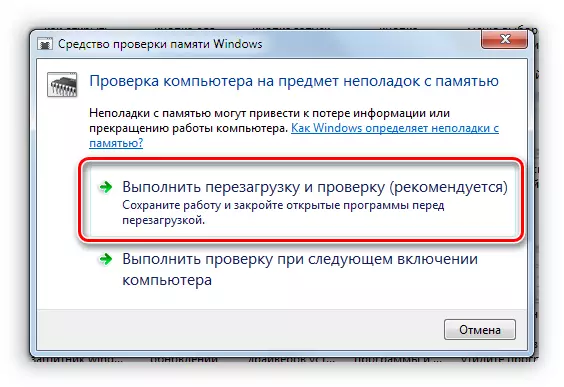
Xusuusin: Ka dib markaad doorato shaygan, kombiyuutarka dib ayaa loo bilaabi doonaa.
- Kadib dib-u-soo-celinta, daaqad ayaa ka muuqata shaashadda aad rabto inaad riixdo furaha F1 si aad u aado menu-ka qaabeynta jeegga. Sheeg dhammaan cabiraadaha lagama maarmaanka ah (waxaad ku tagi kartaa default) oo riix F10.
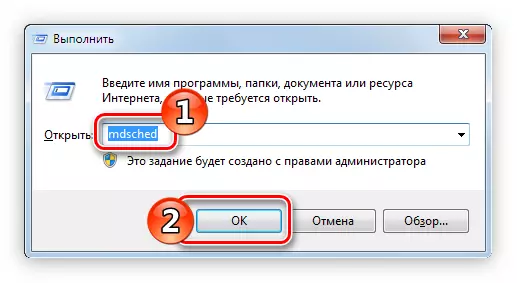
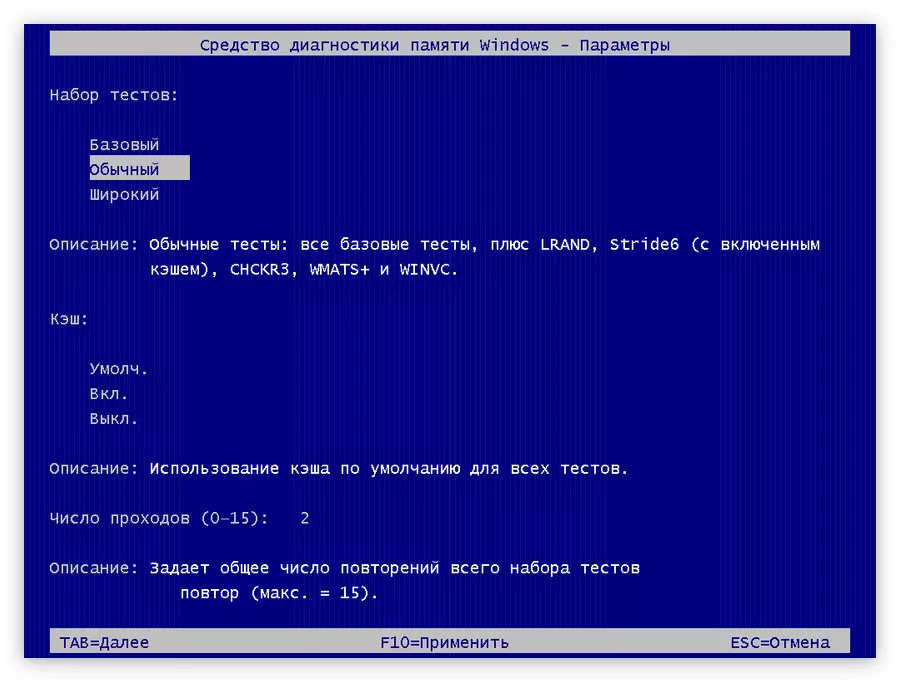
Mar haddii jeeggu dhammaado, kombiyuutarka ayaa mar kale dib u bilaaban doona oo geli doona daaqadaha desktop halkaas oo natiijada ay kuu sugi doonto. Haddii ay jiraan khaladaad, nidaamku wuxuu ku soo ogeysiin doonaa arrintaas. Markaa waxaa lagama maarmaan ah in la iibsado looxyo cusub oo wan ah si kombiyuutarka uu si madaxbanaan loogu celiyo si madaxbanaan.
Warar dheeraad ah ka sii aqri: Sida loo xusho RAM
Haddii, markii la fulinayo ficilada kor lagu soo sheegay, ma aadan shaqeynin, taasi waa, in si dhakhso ah loogu fiiriyo wanan khaladaadka. Waxaad ku baran kartaa naftaada maqaalka bogga.
Warar dheeraad ah ka sii aqri: Sida loo hubiyo xusuusta degdegga ah ee waxqabadka
Habka 3: Hubinta Kaarka Fiidiyowga
Kaarka fiidiyowga ahi waa mid kale oo ka mid ah qaybaha ugu muhiimsan ee kumbuyuutarka, waxayna sidoo kale sababi kartaa dib u soo laabasho baaskiil. Badanaa nidaamka hawlgalka, waad awoodaa, laakiin shaqo gaaban ka dib, kombiyuutarka ayaa dib u bilaaban kara. Sababta tani waxay noqon kartaa labadaba burburin iyo adeegsiga "tayada tayada liita". Dacwada labaad, waxaa lagama maarmaan noqon doonta in la galo "Qaabka Nabdoon" (sida loo sameeyo, waxaa horay loo sheegay in horay loo soo celiyo) oo cusboonaysiinta darawalka kaarka fiidiyowga. Hadeysan caawin, ka dib dhibaatadu si toos ah ayey ugu jirtaa guddiga lafteeda. Si madaxbanaan sax ah ee xaalada waxaa si cad loogu talinayaa, maadaama aad ka sii dari karto oo keliya, kaliya u geyso xarun adeeg oo aad ku aaminto shaqada khabiir. Laakiin marka hore waad iska hubin kartaa waxqabadka.
- Gali qaabka badbaadada daaqadaha.
- Fur daaqadda "orda" ee adoo adeegsanaya isku darka furaha + R r
- Gali amarka hoosta oo guji ok.
dxdiag
- In "Qalabka Baadhistu" ee u muuqda, u gudub "shaashadda" tab.
- Ka eeg macluumaadka garoonka "qoraalada", waxaa jira in khaladaadka kaararka fiidiyowga la soo bandhigi doono.
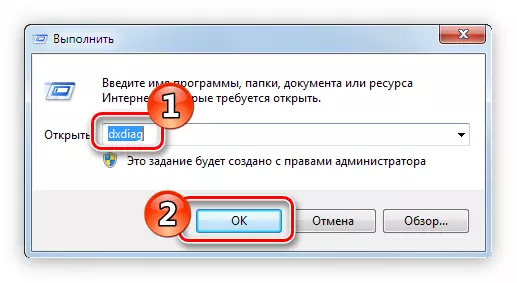


Haddii khaladaadku wali haysto, qaado kaarka fiidiyowga xarunta adeegga. By habka, waxaa jira qaabab badan oo loo hubiyo, oo lagu bixiyo maqaalka la xiriira websaydhka.
Warar dheeraad ah ka sii aqri: Xaqiijinta kaarka fiidiyowga
Sababaha kale ee xumaanta
Waxay dhacdaa in nidaamka loo soo celiyo sababa kale awgood, tusaale ahaan, sababtuna tahay boodhka ku urursan ee qaybta nidaamka ama kiiska laptop-ka, ama koollada kuleylka qalajinta.
Habka 1: Nadiifi kombiyuutarka boodhka
Waqti ka dib, boodhku wuxuu uruursadaa kombiyuutarka, waxay sababi kartaa dhibaatooyin badan, oo u dhexeeya dib-u-habeyn iskeed ah oo aaladda ah oo ku dhammaata burburka mid ka mid ah qaybaha. Sidan uma dhicin, waxaa lagama maarmaan ah in mar mar la nadiifiyo. Waa muhiim in si taxaddar leh looga nadiifiyo boodhka qayb kasta oo ka mid ah kombiyuutarka shaqsi ahaan, sidoo kale door muhiim ah ayaa lagu ciyaaraa taxanaha saxda ah ee ficilada. Waxaas oo dhan iyo intaas ka badan waxaad ka baran kartaa maqaalka boggayaga internetka.
Warar dheeraad ah ka sii aqri: Sida loo nadiifiyo kombiyuutarkaaga ama laptop-kaaga boodhka
Habka 2: Beddelka kuleylka
Thermalcaste waa qayb muhiim ah oo loogu talagalay processor-ka iyo kaarka fiidiyowga. Markaad iibsanayso kombiyuutar, waxaa horay loogu dabaqay in shukulaato, laakiin waqtiga qalajinta ayaa dhacda. Iyada oo ku xidhan astaanta, hanaankani wuxuu qaadanayaa si ka duwan, celcelis ahaan waa lagama maarmaan 5 sano si markaa la qalajiyo, waana lagama maarmaan in la beddelo ugu yaraan hal mar sanadkii). Sidaa darteed, haddii la iibsado ka dib, in ka badan shan sano ayaa dhaaftay, sababta dib u bilaabida joogtada ah ee kombiyuutarka ayaa noqon kara mid arrintaas ah.
Marka hore waxaad u baahan tahay inaad doorato dariiqa kuleylka. Waxaa mudan in laga fiirsado dhowr astaamo: sunta, horumarka kuleylka, viscosity iyo waxyaabo kaloo badan. Waxaa lagu go'aamiyaa xulashada Waxaad kaa caawin doontaa websaydhkeena, kaas oo dhammaan nuxurka lagu sharaxay si faahfaahsan.
Warar dheeraad ah ka sii aqri: Sida loo doorto awoodda kuleylka ee kumbuyuutarka ama laptop
Ka dib markii la iibsado kuleylka kuleylka ah, waxaa suurtagal ah in si toos ah loogu dhaqaaqo si loogu dabaqo qaybaha kombiyuutarka. Maaddaama ay horay u sheegtay, waxaad u baahan tahay inaad kaxeyso kaarka fiidiyowga iyo processor-ka. Hawshani waa waqti aad u badan oo u baahan khibrad, haddii kale waad dhaawici kartaa aaladda. Gaar ahaan laguma talinayo in si madax-bannaan loo tijaabiyo in lagu beddelo dariiqa kuleylka ee laptop, waxaa fiican inaad u yeelato xarun adeeg oo aamin ah tani waa takhasus.
Marka hore waxaad u baahan tahay inaad ku dabbato kuleylka kuleylka ee processor-ka. Tan awgeed:
- Kala dir kumbuyuutar. Shakhsi ahaan, ka saar dhinaca dhinaceeda, oo ka fur fur dhowr ah, iyo laptop-ka, ku xadgudba salka kiiska.
- Ka qaad qaboojiyaha iyo hiitarka ka soo baxa chip-ka processor-ka. Qaababka qaladka ee AMD iyo Intel way kala duwan yihiin. Dacwada koowaad, waxaad u baahan doontaa inaad dib u soo tuurto kabisiga kabadiisa, oo u leexata saacad kale, iyo kan labaad - ka fur afarta boolal.
- Ku nadiifi dusha sare ee chip ka harta hadhaaga kuraasta kuleylka qalalan. Waa lagama maarmaan in tan la sameeyo iyadoo la adeegsanayo salka, suufka ama tirtirka. Waxaad sidoo kale ku qoyn kartaa aalkolo si ay u kordhiyaan hufnaanta.
- Waxaan u adeegsanaa lakab khafiif ah oo leh lakab khafiif ah oo ku yaal dusha sare ee processor-ka. Waxaa lagu talinayaa in la isticmaalo tassel gaar ah ujeeddooyinkan, laakiin kan caadiga ah ayaa ku habboonaan doona.


Markaad dhameyso dhammaan ficilada, waxaad ku xallin kartaa qaboojiyaha hiitarka iyo ururinta kombiyuutarka.
Warar dheeraad ah ka sii aqri: Sida loo beddelo processor-ka kuleylka
Geedi socodka lagu beddelayo koollada kuleylka ee kaarka fiidiyowga ah inta badan waa lamid: waxaad u baahan doontaa inaad ku dabaqdo lakabka gel khafiif ah ee chip-ka. Laakiin dhibaatadu waxay ku jirtaa in la baabi'iyo aaladdaan. Si ka duwan kuwa ka duwan kuwan, qaabeynta kaararka fiidiyowga aad ayuu u kala duwan yahay, sidaa darteed tilmaamaha guud ahaan suurtagal ma ahan. Waxyaabaha soo socdaa waxaa lagu sharixi doonaa astaamaha guud ee ficil gaar ah oo aad u baahan tahay inaad qabato:
- Kalasoco Nidaamka Nidaamka ama Guri laptop (haddii ay jirto kaarka fiidiyowga ee ugu fiican), ka dib markii la damiyo awoodda.
- Raadi guddiga fiidiyowga fiidiyowga oo kala goo indhaha fiilooyinka ku saabsan, ka dibna ka fur santuuqa ku dheji guddiga guryaha.
- Guji qufulku wuxuu hayaa kaarka fiidiyowga ee ku jira booska.
- Si taxaddar leh uga saar lacagta.
- Ka hel hiitarka kuleylka iyo dhibcaha kor u kacaya ee guddiga. Waxaa lagu dhejin karaa bolofyo ama riversit gaar ah.
- Ka goynta hiitarka qaboojiyaha qaboobaha guddiga. Ka taxaddar, maxaa yeelay haddii baastada la qalajiyey, waxay ku dhejin lahayd chip-ka.
- Ka goynta silig ee hogaaminaya qaboojiyaha guddiga.
- Ka saar koollada kuleylka ciribta, adoo isticmaalaya suuxdin, oo ay ku qoyso aalkolo.
- Codso lakab khafiif ah oo ah koollada kuleylka ee cusub ee galka qalabka.





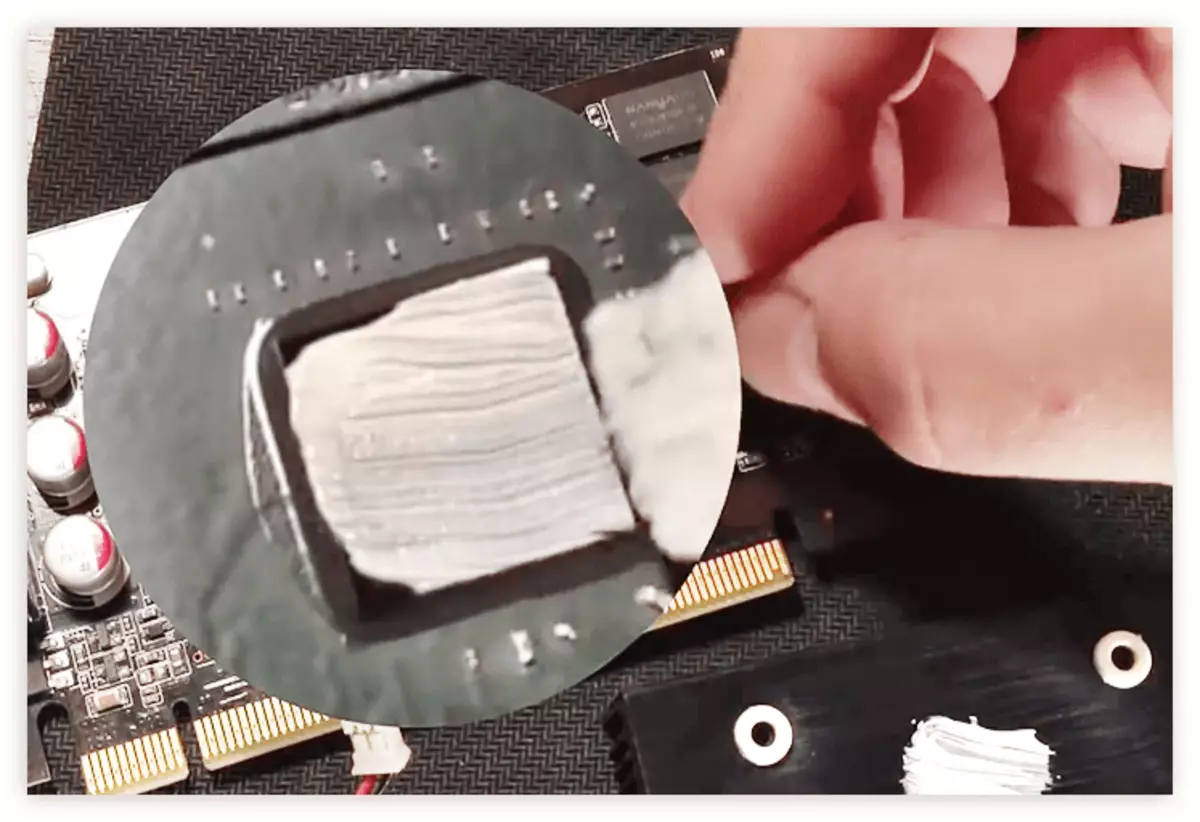
Marka xigta waxaad sii ahaataa inaad wax walba soo aruuriso:
- Ku dheji siligga qaboojiyaha guddiga.
- Si taxaddar leh, ma aha xulasho, ku dheji hiitarka guddiga.
- Adkee xirmooyinka shaaca ka qaaday.
- Gali kaarka fiidiyowga ee isku xidhka ku xirta ee ku yaal motherboard-ka.
- Ku xir dhammaan fiilooyinka oo adkee xargaha.
Intaas ka dib, waxay weli tahay in la soo aruuriyo guryaha oo ay diyaar u tahay - koollada kuleylka ayaa la beddelay.
Warar dheeraad ah ka sii aqri: Sida loo beddelo chaser-ka kuleylka ee kaarka fiidiyowga
Gabagabo
Sidaad arki karto, sababaha kombiyuutarka awgeed ayaa si iskood ah dib u bilaaban kara, badnaan kara, laakiin jidka lagu xalliyo dhibaatada ayaa xitaa ka sii badan. Nasiib darrose, isla markiiba suurtagal ma aha in la go'aamiyo habka guuleysta oo gabi ahaanba caawin doona, laakiin maqaalka, taxanaha ayaa ka timaada si hufan oo si fudud looga heli karo shaqaale badan oo shaqaale ah.
